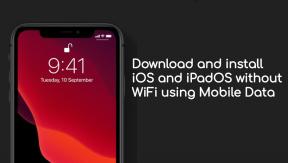Eemaldage Tecno SA6S-i Google'i konto või ByPassi FRP-lukk
Varia / / August 05, 2021
Kas te ei saa oma telefoni pärast tehaseseadete lähtestamist kasutada? Kas see näitab Google'i konto kinnitust? Siis ärge muretsege! Siit leiate juhised selle kohta, kuidas eemaldada Google'i konto kinnitamine või Tecno SA6S-is FRP-lukust mööda minna.
Hästi, nii et teil on Tecno SA6S. Noh, suurepärane! Tecno SA6S on Tecnost pärit väga korralik Android-seade. Kuigi ettevõte pole eriti populaarne, ei tähenda see, et nad ei teeks mõnda head Android-seadet. Tegelikult toodab Tecno tõeliselt häid Android-seadmeid ja ka Tecno SA6S pole erand. Nüüd võite plaanida sel hooajal uue Android-seadme hankimist ja müüa see välja. Esimene asi, mida peaaegu kõik teevad ja peaksid tegema, on tehase andmete lähtestamine.
Neile, kes seda veel ei tea, tähendab tehaseandmete lähtestamine lihtsalt kõigi teie Android-seadmes sisalduvate kasutajaandmete kustutamist. See tagab, et isikul, kellele seadet müüte, pole teie olulisi või privaatset teavet. Tehaseandmete lähtestamine toimub kohati ka lihtsalt uue alguse tegemiseks. Näib, et te ei saa nüüd enam nutitelefoni kasutada, kuna teid tervitatakse alati sõnumiga „See seade lähtestati, et jätkata sisselogimist Google'i kontoga, mis oli varem selles seadmes sünkroonitud ekraan. Nii et kas soovite teada, kuidas Tecno SA6S-is Google'i konto kinnitamine eemaldada või FRP-lukust mööda hiilida? Noh, seda me täna selles postituses kajastaksime. Kuid enne kui vaatame, vaatame üle, mis on FRP, kas peaksime?

Sisukord
-
1 Mis on FRP Lock?
- 1.1 Eeldused:
-
2 Juhised Tecno SA6S-i ByPass FRP-lukustuse jaoks
- 2.1 Videoõpetus:
Mis on FRP Lock?
FRP tähendab lihtsalt tehase lähtestamise kaitset. Nagu te selle nime juba arvata oskasite. Kõigi Androidi hilisemates versioonides töötavate seadmete Google'i selle turvameetme motiiv on mitte lubada autoriseerimatul kasutajal telefoni kasutada. Seda tutvustati esmakordselt Android 5.1 L (Lollipop) abil. Samuti aktiveeritakse see kohe, kui logite oma Android-seadmes sisse Google'i kontole.
Vaatame nüüd Tecno SA6S-i ByPass FRP-lukustuse eeltingimusi. Kas peaksime?
Eeldused:
- Pange tähele, et see juhend on mõeldud ainult Tecno SA6S-i jaoks.
- Peate olema alla laadinud ja installinud SP Flash tööriist arvutis.
- Hajutatud fail: Laadige alla Tecno SA6S-i varude ROM
- Ärge unustage Laadige alla VCOM-draiverid ja installige need oma arvutisse.
- Peate vajaliku alla laadima ja installima Tecno USB-draiverid arvutis.
- Veenduge, et teie Tecno SA6S-il oleks vähemalt 60% laadimist.
- Kui ülaltoodud eeltingimused on täidetud, eemaldage Tecno SA6S-i FRP-lukustus SP Flash-tööriista abil: saate jätkata juhistega.
GetDroidTips ei vastuta seadme sisemiste / väliste kahjustuste eest, mis võivad juhtuda selle juhendi järgimise ajal / pärast seda.
Juhised Tecno SA6S-i ByPass FRP-lukustuse jaoks
Tecno SA6S-i FRP-luku eemaldamiseks SP Flash tööriista abil järgige neid juhiseid hoolikalt:

Videoõpetus:
Tecno SA6S-i FRP-luku eemaldamiseks võite vaadata ka meie videojuhendit.
Nii et see on see, poisid, see oli meie näpunäide Kuidas eemaldada Google'i konto kinnitamine või mööda minna FRP-lukust Tecno SA6S-is. Loodame, et pidasite seda postitust kasulikuks. Igaks juhuks, kui olete jäänud kuhugi sammude vahele või kui teil on teemaga seotud küsimusi. Seejärel jätke need julgelt allpool olevasse kommentaaride jaotisesse.
Olen tehnilise sisu kirjutaja ja täiskohaga blogija. Kuna mulle meeldib Android ja Google'i seade, alustasin oma karjääri Android OS-i ja nende funktsioonide kirjutamisega. See viis mind käivitama programmi "GetDroidTips". Olen lõpetanud ärijuhtimise magistriõppe Karnataka Mangalore ülikoolis.